Как формировать Сведения о доходах физлиц за 2023 год в json в 1С: инструкция
- 28.02.2024
- 3617
По законодательству, до 1 апреля 2024 года организациям необходимо подать Сведения о доходах физических лиц за 2023. Подробнее об этом в новости и видео.
Важно:
Формировать Сведения о доходах физлиц сразу в формате json возможно только в версии 8.3.
Версия 7.7 платформы «1С:Предприятие» не поддерживает формат json. Это значит, что работая в 7-ой версии, вы не сможете выгрузить данные в json.
В статье опишем три сценария, как сформировать Сведения о доходах физ лиц в нашей программе 1С, если:
→ ведёте учёт в версии 8.3
→ вели учёт полностью в версии 7.7, а передаёте данные в 8-ой версии
→ частично вели учёт в 7-ой версии: а частично — в версии 8.3
Чтобы передать данные в формате json на портал ИМНС, нужно сначала скачать специальное приложение — API-интерфейс. Это приложение размещено на официальном сайте ИМНС: https://nalog.gov.by/individuals_income_2023/
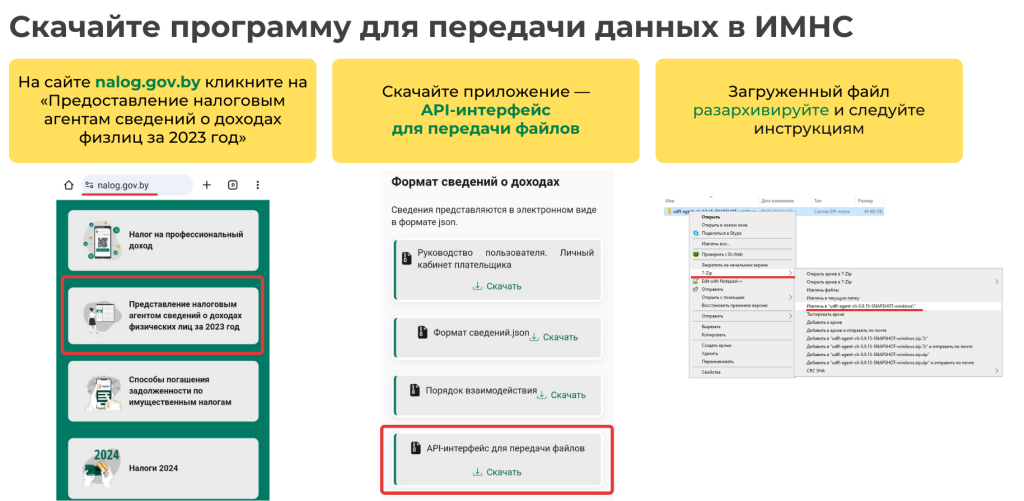
Сценарий 1 — ведёте учёт в версии 8.3
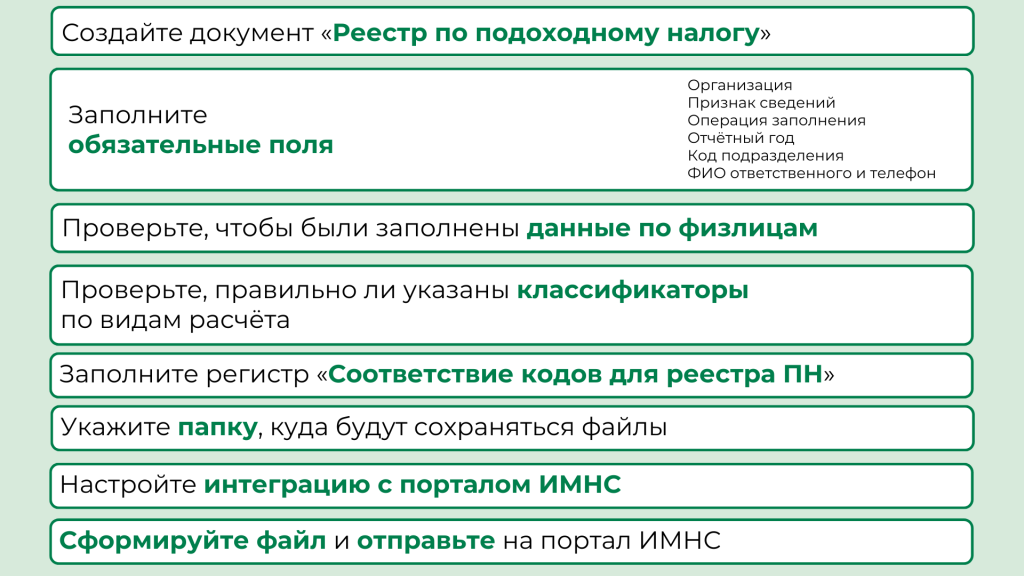
Шаг 1 — заполните документ «Реестр по подоходному налогу»
Сведения о доходах физических лиц заполняются в документе «Реестр по подоходному налогу»
→ в меню «Документы» откройте «Реестр по подоходному налогу»
→ кликните кнопку «Создать»
→ заполните обязательные поля:
1. «Организация» — проверьте, корректно ли указаны название организации, её УНП и код налогового органа
2. «Признак сведений» — выберите один из вариантов: основные, уточнённые или аннулированные сведения:
→ Основные сведения — если вы подаёте сведения о доходах физлиц впервые за отчётный год
→ Уточнённые сведения — если вы подаёте данные с корректировками. Например, впервые вы подали 200 справок, из них без ошибок прошли 5, остальные требуют корректировок. Эти корректировки нужно подавать уже с признаком «Уточнённые сведения»
→ Аннулированные сведения — если нужно отменить те данные, которые уже отравили на портал ИМНС
3. «Операция заполнения» — данные расчёта ЗП УБУ, если ведёте учёт исключительно в версии 8.3
4. «Отчётный год» — указываете 2023
5. «Код подразделения в файле» — по умолчанию 0.
Если от одной организации подают сведения о доходах физлиц несколько специалистов несколькими пачками, то тогда код подразделения меняется на 1,2,3 в зависимости от количества бухгалтеров.
6. «ФИО ответственного и телефон»
После заполнения обязательных полей окно выглядит так:
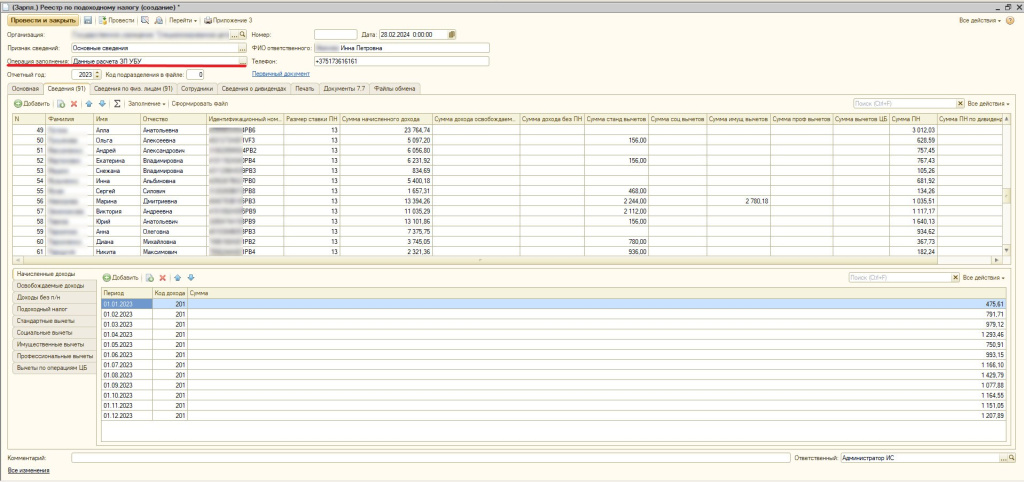
→ перейдите на вкладку «Сведения» и нажмите кнопку «Заполнить», далее выберите «Заполнить сведениями расчёта»
Обязательно нужно проверить,
чтобы были заполнены данные по физическим лицам: вид удостоверения личности, гражданство, личный номер и страховой номер
Чтобы это проверить:
→ откройте справочник «Физические лица»
→ перейдите на вкладку «Паспортные данные» и проверьте их заполнение
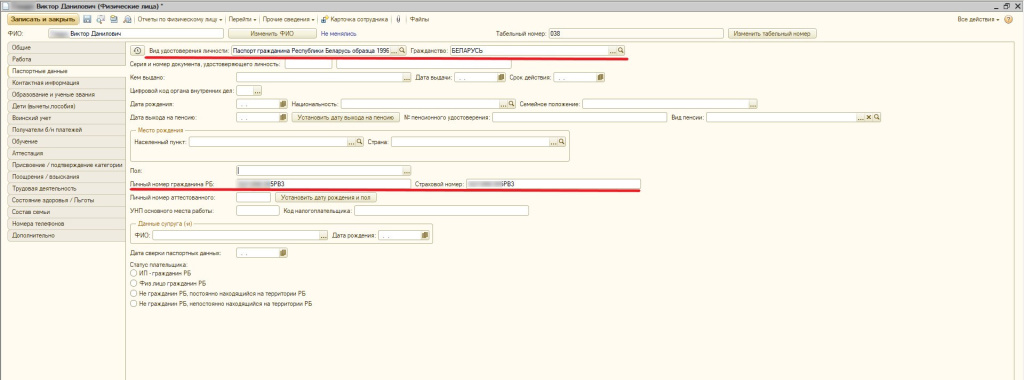
Обратите внимание:
В документе «Реестр по подоходному налогу» ниже табличной части выделены вкладки. Они соответствуют видам сведений, которые по законодательству подаются в ИМНС:
- начисленные доходы
- освобождаемые доходы
- доходы без п/н
- сумма подоходного налога
- стандартные вычеты
- социальные вычеты
- имущественные вычеты
- профессиональные вычеты
- вычеты по операциям ЦБ
→ Начисленные доходы — отображается совокупный доход по физлицу за каждый месяц отчётного периода
→ Освобождаемые доходы — доходы, которые освобождаются от уплаты подоходного налога
Чтобы сумма дохода отобразилась корректно в документе,
необходимо проверить, правильно ли указаны классификаторы в видах расчёта
Как проверить:
→ откройте конкретный вид расчёта,
→ на вкладке «Основная» в поле «Классификатор» выберите нужную папку, например, «Не облагаемые подоходным налогом»
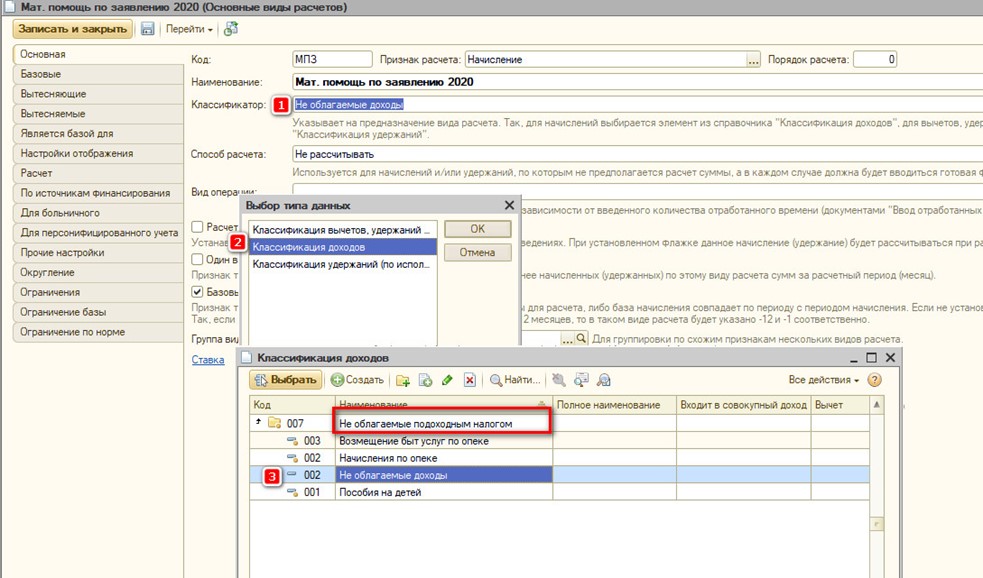
Что делать, если нужно исправить классификатор в виде расчёта:
→ советуем связаться с сотрудниками ЗАО «Интеллектуальные системы» — мы подскажем, как лучше действовать
→ далее произведите корректировку начислений. Подробнее, как сделать корректировку в статье
Чтобы суммы освобождаемых доходов отобразились верно,
нужно заполнить регистр «Соответствие кодов для реестра ПН»:
→ по кнопке «Создать» заполните необходимые данные
Окно программы «ИС:Зарплата 8» при этом выглядит так:
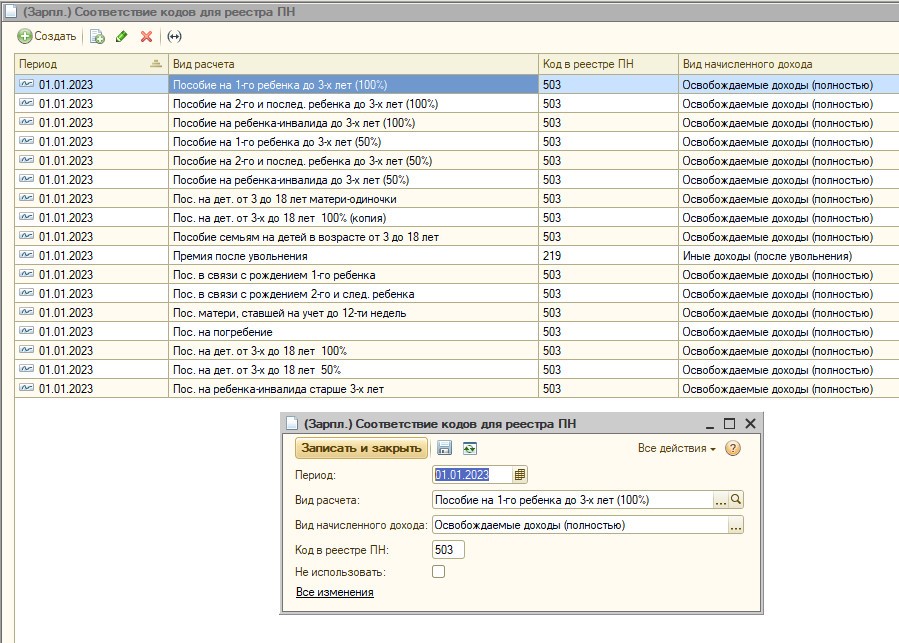
Шаг 2 — укажите папку, куда будут сохраняться сформированные файлы в формате json:
→ перейдите на вкладку «Зарплата» в настройках параметров учёта
→ выберите вкладку «Служебные»
→ в поле «Путь к файлам реестра по подоходному налогу» укажите папку, куда будете сохранять файлы
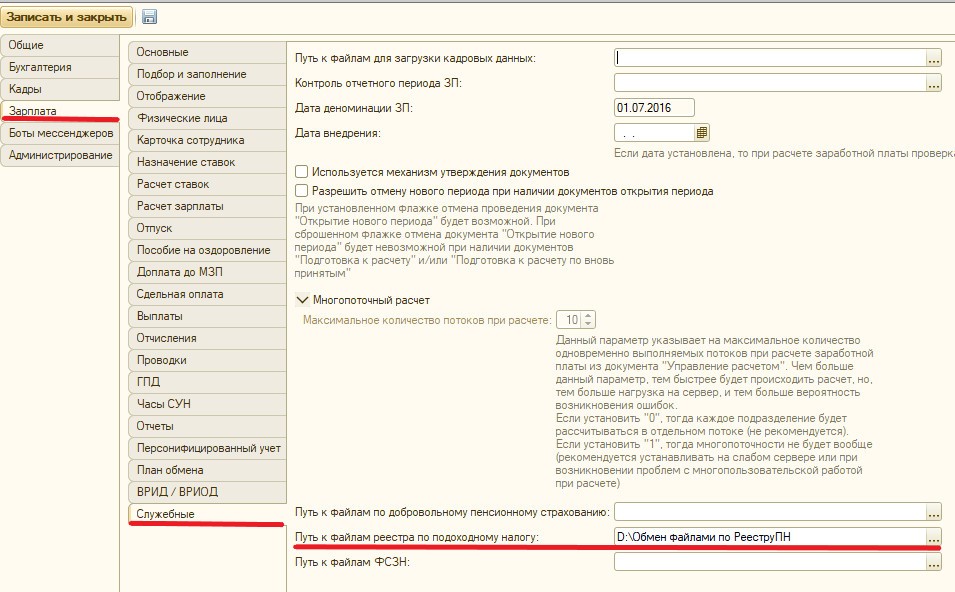
Шаг 3 — настройте интеграцию с порталом ИМНС
→ откройте вкладку «Файлы обмена»
→ нажмите ссылку «Настройка интеграции с ИМНС»
→ кликните кнопку «Создать»
→ заполните информацию: Организация, Пользователь, Путь к модулю интеграции, Имя контейнера ЭЦП, пароль к контейнеру ЭЦП
Вам в помощь:
По клику на кнопку со знаком вопроса «Справка» откроется подробная инструкция по настройке подключения интеграции ИМНС
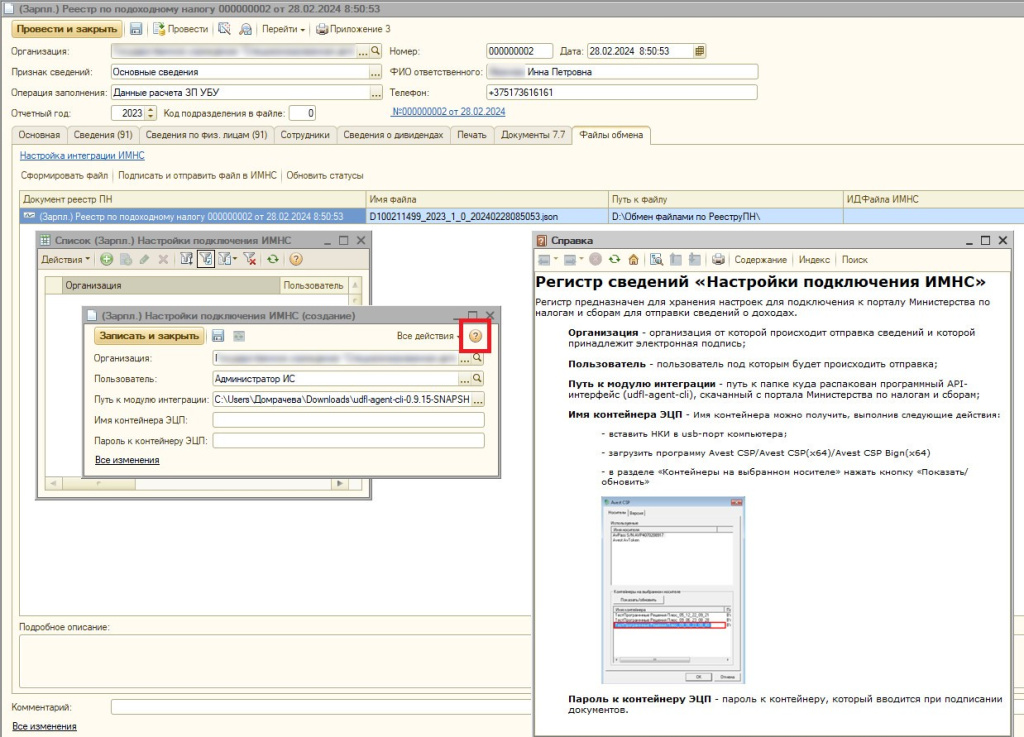
Шаг 4 — сформируйте файл и отправьте на портал ИМНС
→ сформируйте файл по кнопке «Сформировать файл» на вкладке «Файлы обмена»
→ отправьте файл на портал ИМНС по кнопке «Подписать и отправить файл в ИМНС»
→ по кнопке «Обновить статус» следите за принятием файла в ИМНС
Если файл принят, это будет отображено прямо в 1С в таблице в колонке «Статус». Ошибки в файлах также будут видны ниже в табличной части «Подробное описание» в этой колонке.
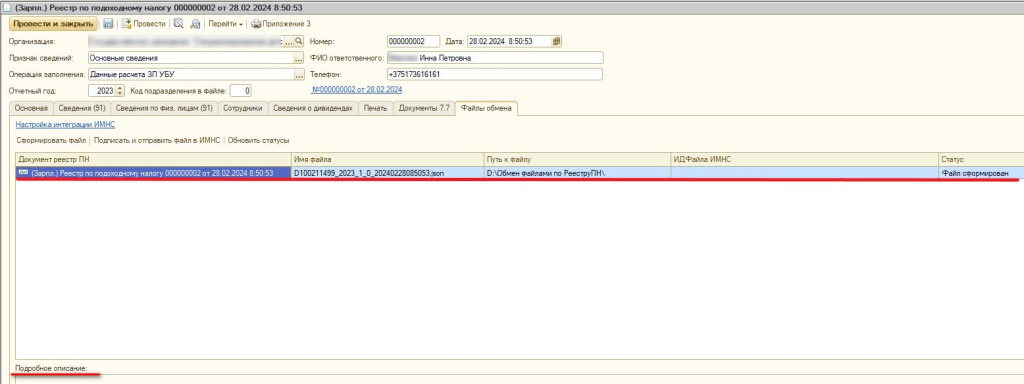
Сценарий 2 — полностью ведёте учёт в версии 7,7, а передаёте в 8-ой версии

Шаг 1 — установите COM-подключение
Для этого обратитесь к нашим специалистам
Шаг 2 — сформируйте реестр по подоходному налогу в версии 7.7 и закройте программу 7-ой версии
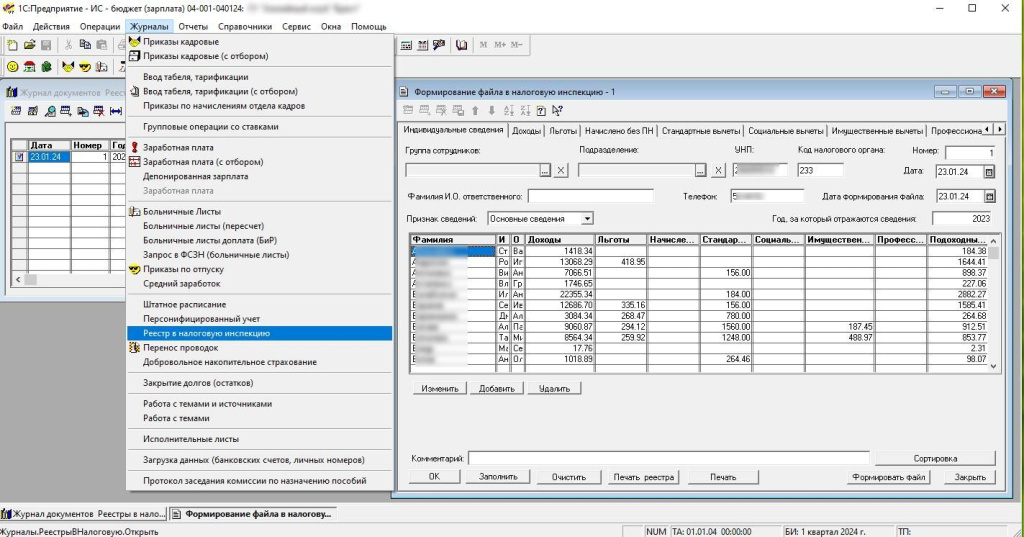
Шаг 3 — заполните документ «Реестр по подоходному налогу» в версии 8.3
→ в меню «Документы» откройте «Реестр по подоходному налогу»
→ кликните кнопку «Создать»
→ заполните обязательные поля: Организация, Признак сведений, Отчётный год, Код подразделения, ФИО и телефон ответственного
→ в графе «Операция заполнения» выберите «Данные расчёта ЗП 7.7»
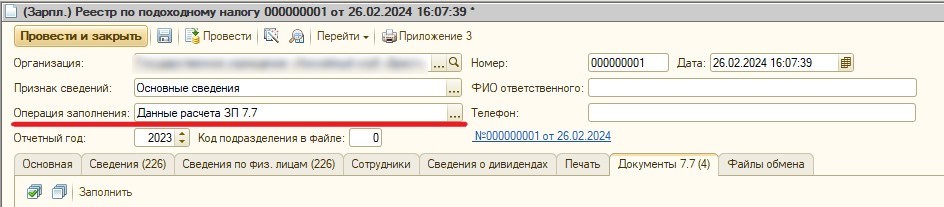
Шаг 4 — укажите путь к базе и заполните данные пользователя
в версии 8.3
→ укажите путь к базе и заполните данные пользователя на вкладке «Основная/Настройки подключения 7.7»
→ введите пароль и нажмите кнопку «Проверить подключение»
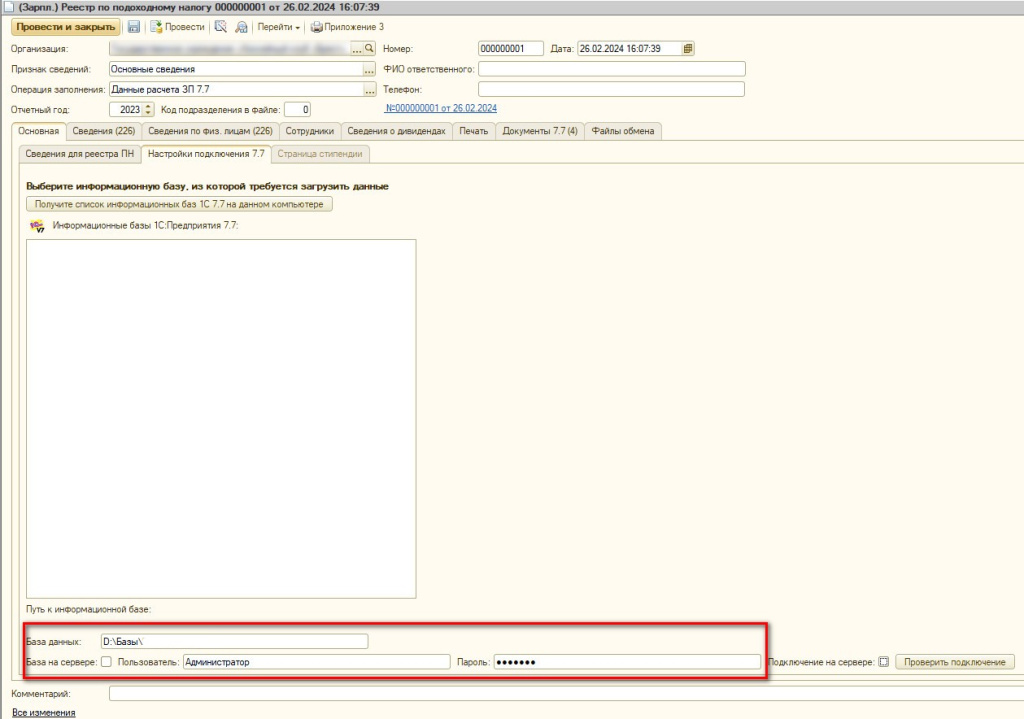
Шаг 5 — заполните данные
→ на вкладке «Документы 7.7» нажмите кнопку «Заполнить»
Всё успешно, если
на вкладке «Документы 7.7» появились документы реестров подоходного налога — можно заполнять документ и формировать файл json
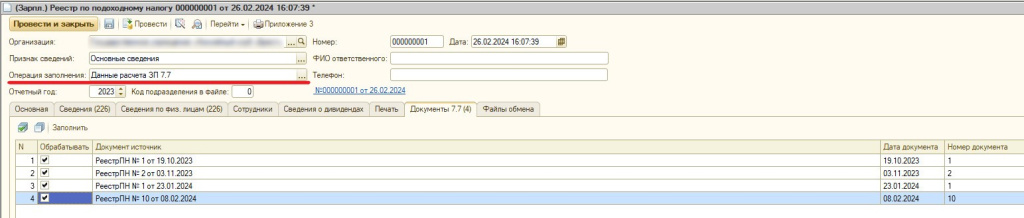
→ отметьте флажком те документы, на основании которых будет заполняться Реестр по подоходному налогу в версии 8.3
→ поставьте флажок около признака «Без учёта физических лиц». Это значит, что будут использоваться те данные физлиц, которые вы загружали в версию 7.7. Поэтому убедитесь, что в версии 7.7 вся необходимая информация заполнена корректно
→ на вкладке «Сведения» нажмите кнопку «Заполнение», выберите «Заполнить по операции»
→ кликните «Сформировать файл»
Шаг 6 — настройте интеграцию с порталом ИМНС
Аналогично как в сценарии, когда бухгалтеры полностью ведут учёт в версии 8.3
Сценарий 3 — частично вели учёт в версии 7,7, а частично — в 8-ой версии
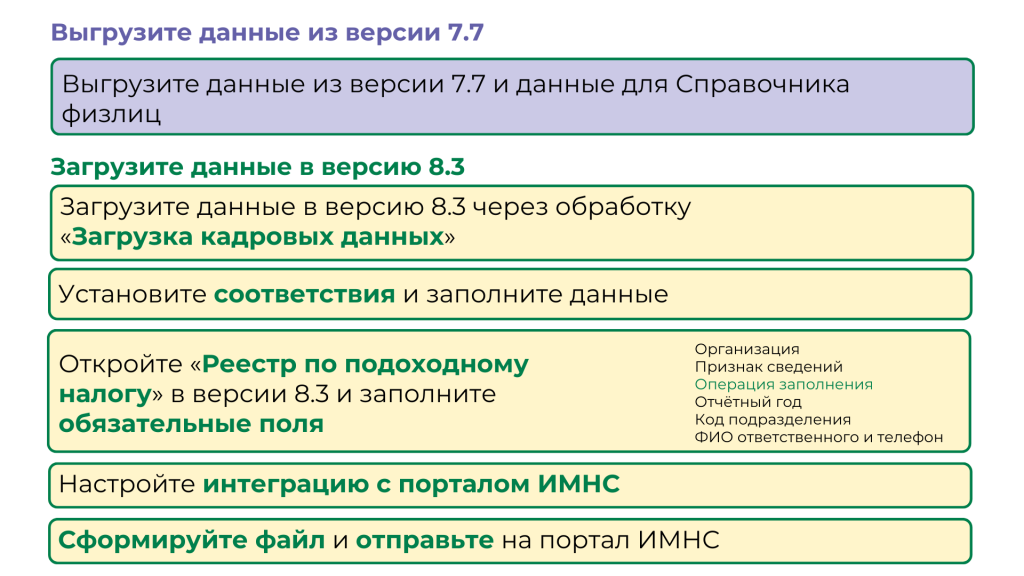
Шаг 1 — выгрузите данные из версии 7.7
→ откройте документ «Формирование файла в налоговую инспекцию»
→ на вкладке «Настройка» кликните «Выгрузить данные для реестра 8.3»
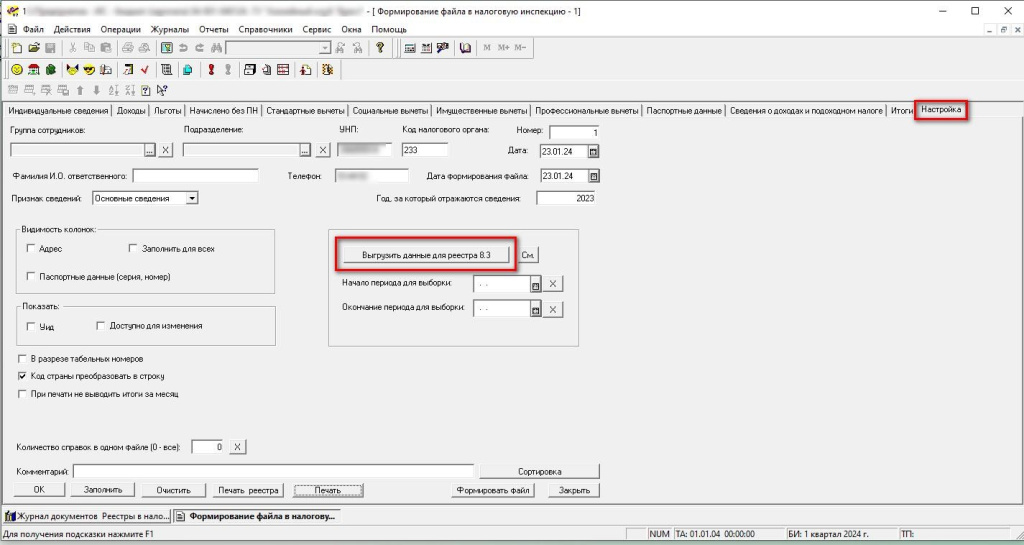
Шаг 2 — выгрузите данные для Справочника физических лиц
→ откройте регламентированные отчёты и выберите «Перенос данных» в версии 7.7
→ перейдите на «Выгрузка данных в ИС:Зарплата 8»
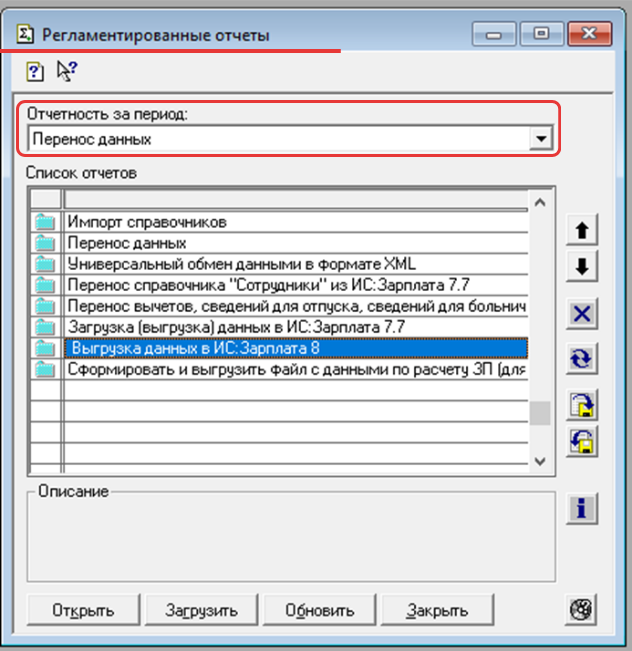
→ установите дату приказа 01.01.2023 — чтобы выгрузились сотрудники, работающие и принятые в 2023 году
→ поставьте флажок «Изменения по физическим лицам»
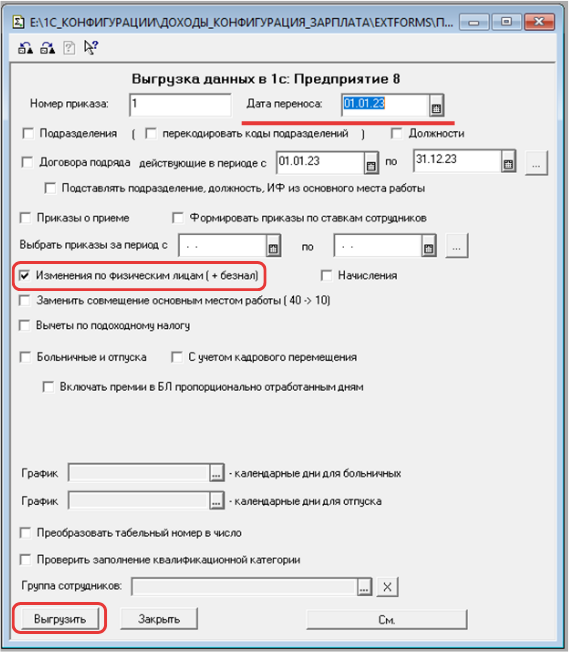
→ укажите папку, куда сохранить выгруженные данные
Шаг 3 — загрузите данные через обработку «Загрузка кадровых данных»
→ откройте обработку «Загрузка кадровых данных» в версии 8.3
→ в графе «Каталог загрузки» укажите путь к папке с выгруженными данными из версии 7.7
→ в левом меню откройте вкладку «Сведения для реестра по подоходному налогу»
→ кликните кнопку «Прочитать»
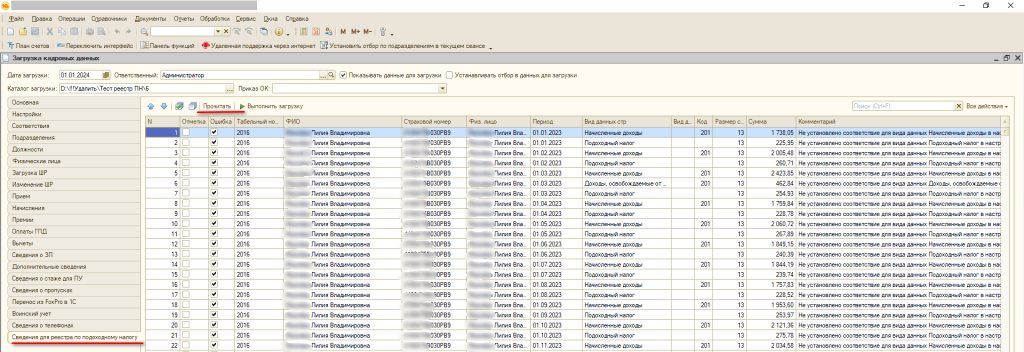
Шаг 4 — установите соответствия
→ в левом меню откройте вкладку «Соответствия» и кликните вкладку «Виды данных реестра ПН»
→ выберите соответствия каждому виду сведений расчёта
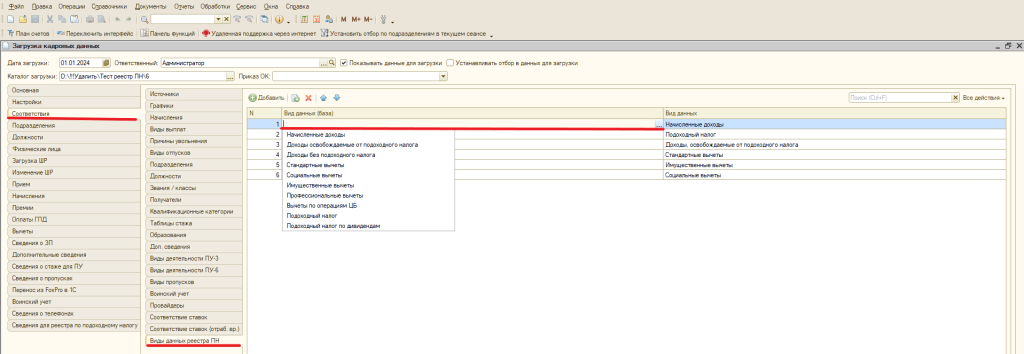
Шаг 5 — заполните данные
→ в левом меню снова вернитесь на вкладку «Сведения для реестра по подоходному налогу»
→ кликните кнопку «Прочитать»
→ выделите все данные специальной кнопкой — она выделена на рисунке
→ нажмите «Выполнить загрузку»
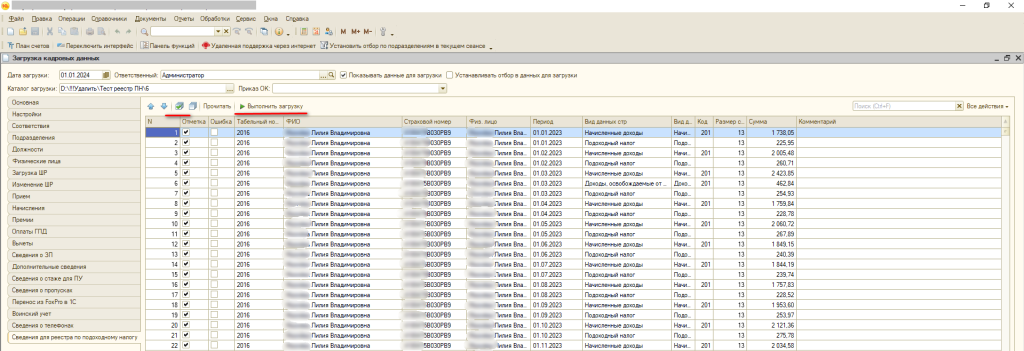
Информация о подоходном налоге будет записана в Реестр «Сведения для реестра ПН». Эти данные используются позже для подачи в ИМНС через создание документа
«Реестр по подоходному налогу»:
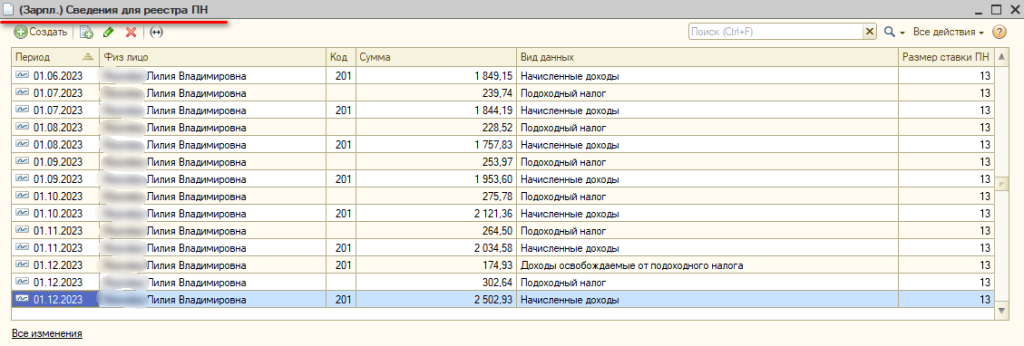
Шаг 6 — заполните документ «Реестр по подоходному налогу» в версии 8.3
→ в меню «Документы» откройте «Реестр по подоходному налогу»
→ кликните кнопку «Создать»
→ заполните обязательные поля: Организация, Признак сведений, Отчётный год, Код подразделения, ФИО и телефон ответственного
→ в графе «Операция заполнения» выберите «Данные расчёта УБУ + сведения для реестра ПН»
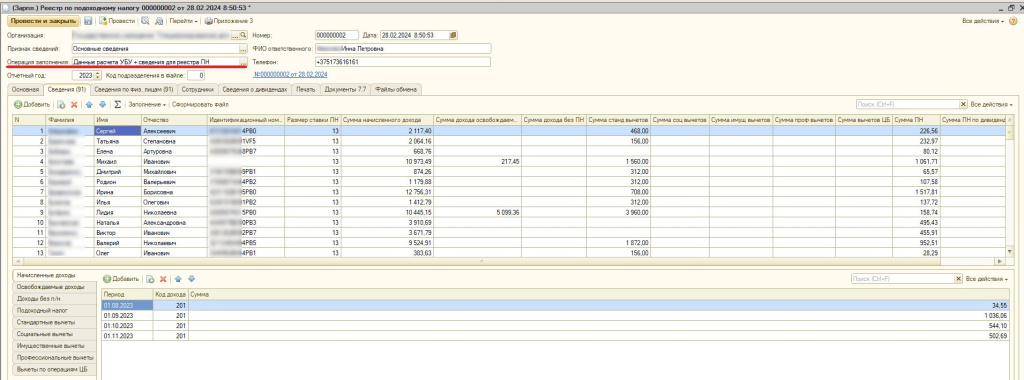
→ на вкладке «Основная» откройте «Сведения для реестра ПН»
→ установите флажок «Выбор сведений для реестра до начала выбора данных» и укажите дату, с которой ведёте учёт в версии 8.3
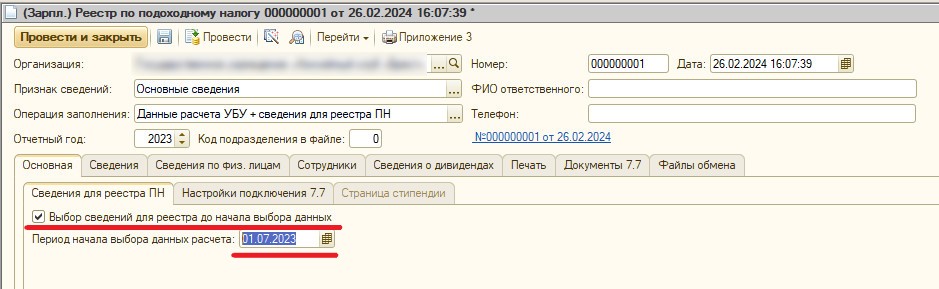
→ на вкладке «Сведения» кликните «Заполнение», выберите «Заполнить по операции»
Шаг 7 — настройте интеграцию с порталом ИМНС
Аналогично как в сценарии, когда бухгалтеры полностью ведут учёт в версии 8.3
Ответы на популярные вопросы
Какой код доходов по (выплатам на методическую литературу/ льготам выплат для молодых специалистов / выплатам художникам …)?
Ответ:
Изучите, пожалуйста, официальную информацию и законодательные акты:
→ пункт 6 статьи 85 Налогового Кодекса Республики Беларусь
от 19 декабря 2002 г
→ Постановление Совета Министров Республики Беларусь от 07.04.2021 N 201 «О представлении сведений о доходах физических лиц»
→ Приложение 9 к Постановлению МНС от 15.11.2021 N 35 «О формах и перечне сведений»
Детально на официальном сайте ИМНС по ссылке: https://nalog.gov.by/individuals_income_2023/
Больше подробностей — в нашем видео:
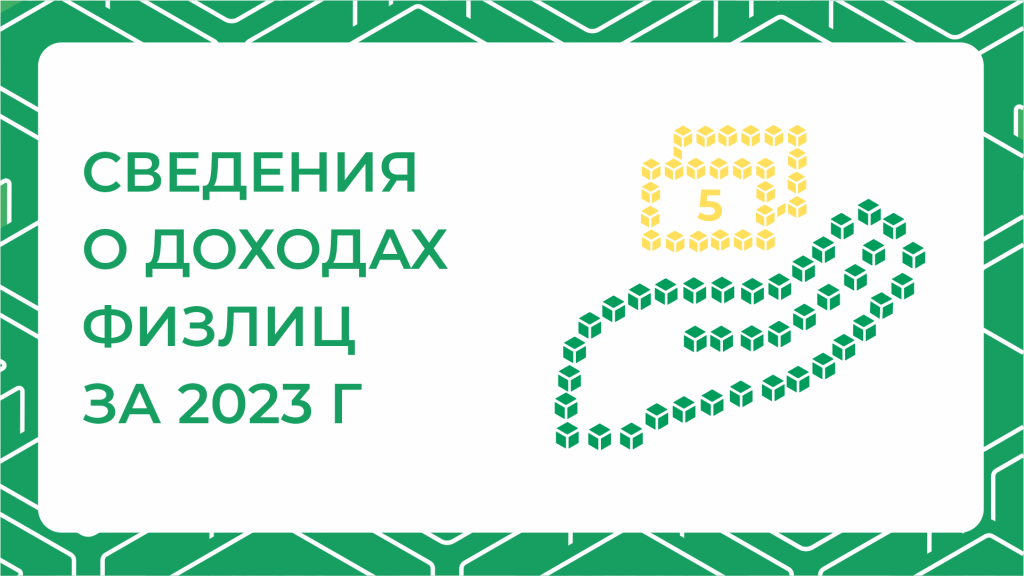
Остались вопросы? Свяжитесь с нами:
+375 17 305 15 15,
+375 29 68 68 275